Jak umieścić hasło na Yandex.Browser?
Przeglądarka dla wielu z nas jest miejscem, w którym przechowywane są ważne informacje: hasła, autoryzacje na różnych stronach, historia odwiedzanych stron itp. W ten sposób każdy, kto znajduje się na komputerze pod Twoim kontem, może z łatwością zobaczyć osobisty informacje, aż do numeru karty kredytowej (jeśli funkcja automatycznego uzupełniania pola jest włączona) i korespondencji w sieciach społecznościowych.
Jeśli nie chcesz podawać hasła do konta, zawsze możesz wpisać hasło do określonego programu. Niestety, w Yandex.Browser nie ma funkcji ustawiania hasła, którą bardzo łatwo rozwiązać, instalując program-blocker.
Spis treści
Jak umieścić hasło na Yandex.Browser?
Prostym i szybkim sposobem "kradzieży" przeglądarki jest zainstalowanie rozszerzenia przeglądarki. Miniaturowy program, wbudowany Yandex.Browser, niezawodnie chroni użytkownika przed wzrokiem ciekawskich. Chcemy mówić o takim dodatku, jak LockPW. Zobaczmy, jak zainstalować i skonfigurować, aby nasza przeglądarka była chroniona od teraz.
Instalowanie LockPW
Ponieważ przeglądarka od Yandex obsługuje instalowanie rozszerzeń z Google Webstore, zainstalujemy ją stamtąd. Tutaj link w sprawie tego rozszerzenia.
Kliknij przycisk " Zainstaluj ":
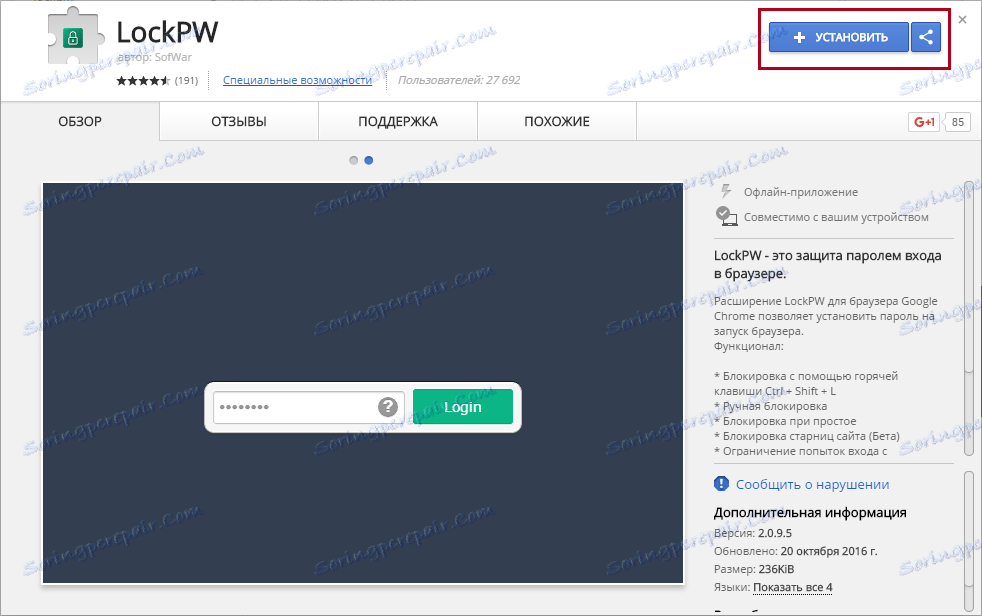
W otwartym oknie kliknij " Zainstaluj rozszerzenie ":
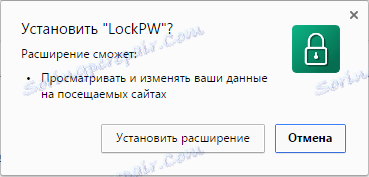
Po udanej instalacji otworzysz zakładkę z ustawieniami rozszerzenia.
Konfigurowanie i uruchamianie LockPW
Pamiętaj, musisz najpierw skonfigurować rozszerzenie, w przeciwnym razie nie zadziała. Oto jak wygląda okno konfiguracji zaraz po zainstalowaniu rozszerzenia:
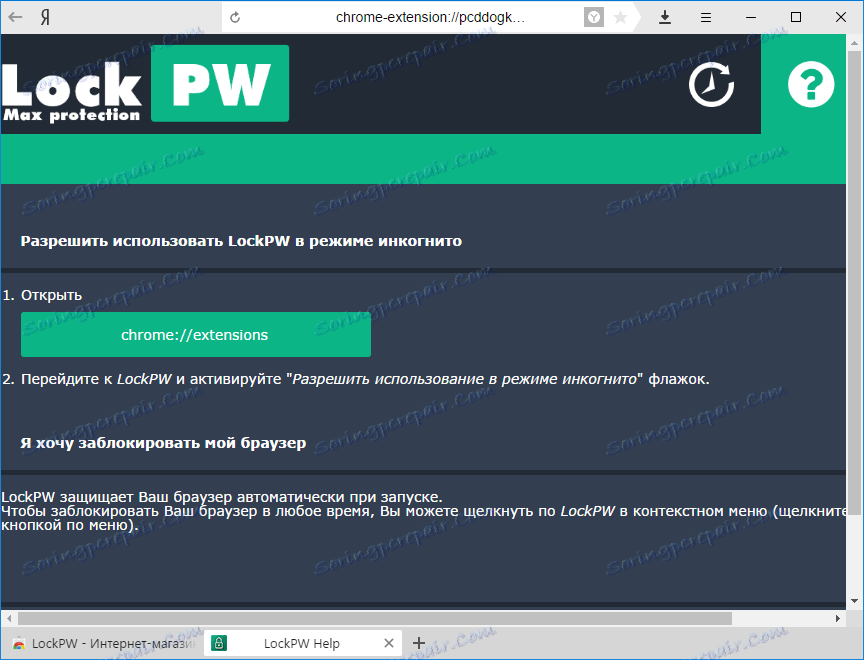
Tutaj znajdziesz instrukcje, jak włączyć rozszerzenie w trybie incognito. Jest to konieczne, aby inny użytkownik nie mógł ominąć blokady, otwierając przeglądarkę w trybie incognito. Domyślnie żadne rozszerzenia nie rozpoczynają się w tym trybie, więc musisz włączyć uruchamianie LockPW ręcznie.
Czytaj więcej: Tryb incognito w Yandex.Browser: jak to jest włączać i wyłączać
Oto wygodniejsza instrukcja na zrzutach ekranu, aby włączyć rozszerzenie w trybie incognito:
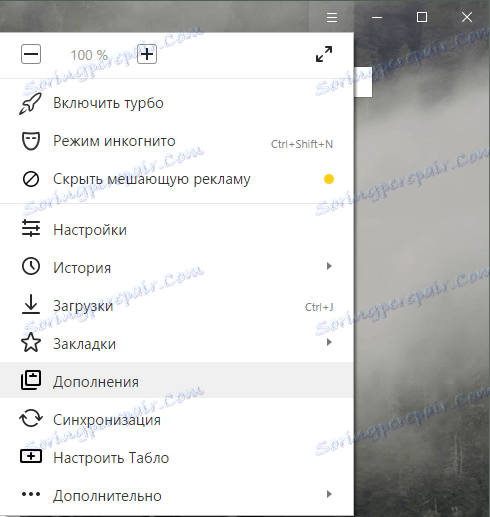
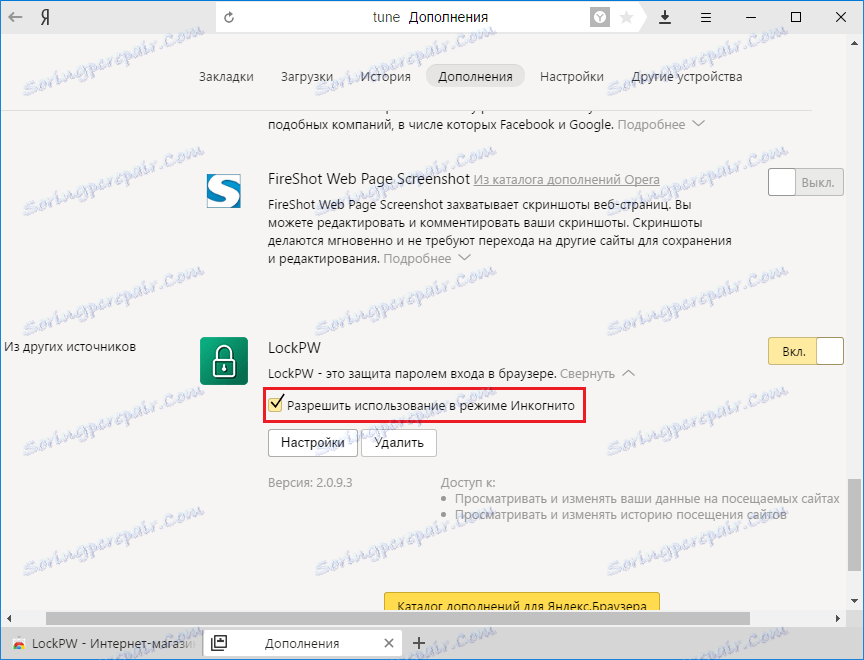
Po aktywacji tej funkcji okno ustawień zostanie zamknięte i będziesz musiał zadzwonić ręcznie.
Można to zrobić, klikając przycisk " Ustawienia ":

Tym razem ustawienia będą wyglądać tak:
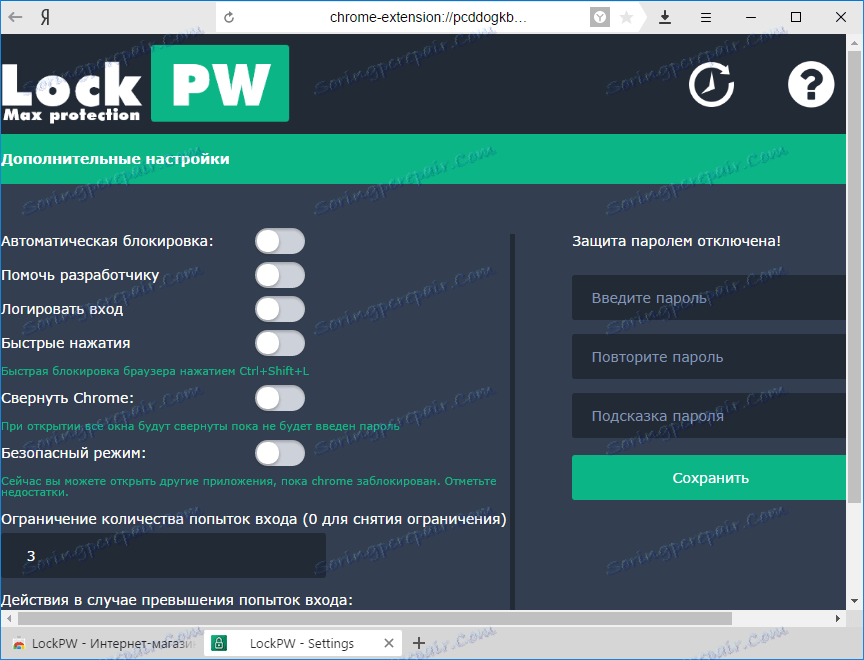
Jak skonfigurować rozszerzenie? Przejdźmy do tego, ustawiając parametry na pożądane ustawienia:
- Automatyczne blokowanie - przeglądarka jest blokowana po określonej liczbie minut (czas jest ustawiony przez użytkownika). Funkcja jest opcjonalna, ale przydatna;
- Pomóż programistce - najprawdopodobniej będą wyświetlane reklamy podczas blokowania. Włącz lub wyłącz to według własnego uznania;
- Log Login - będzie rejestrować wpisy w przeglądarce. Jest to przydatne, jeśli chcesz sprawdzić, czy ktoś wpisuje twoje hasło;
- Szybkie naciśnięcia - po naciśnięciu CTRL + SHIFT + L przeglądarka zostaje zablokowana;
- Tryb awaryjny - Włączona funkcja chroni proces LockPW przed zakończeniem przez różnych menedżerów zadań. Przeglądarka zostanie natychmiast zamknięta, jeśli użytkownik spróbuje uruchomić inną kopię przeglądarki, gdy przeglądarka jest zablokowana;
- Ograniczanie liczby prób wejścia - ustawianie liczby prób, gdy przekracza akcję wybraną przez użytkownika: przeglądarka zamknie / wyczyści historię / nowy profil zostanie otwarty w trybie incognito.
Przypomnijmy, że w przeglądarkach na silniku Chromium, w tym Yandex.Browser, każda karta i każde rozszerzenie jest osobnym uruchomionym procesem.
Jeśli zdecydujesz się uruchomić przeglądarkę w trybie incognito, wyłącz rozszerzenie w tym trybie.
Po ustawieniu ustawień możesz wymyślić żądane hasło. Aby tego nie zapomnieć, możesz napisać wskazówkę dotyczącą hasła.
Spróbuj ustawić hasło i uruchom przeglądarkę:
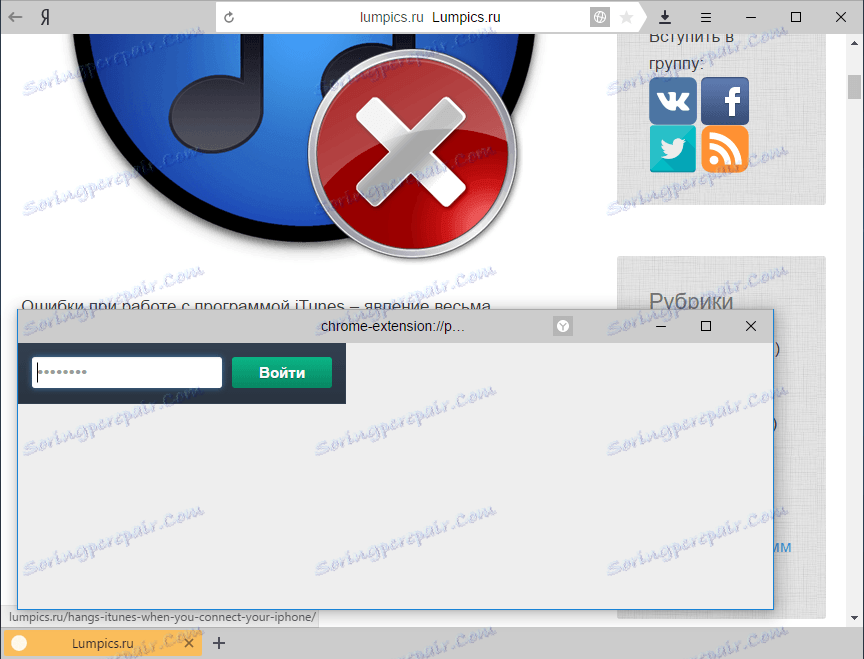
Rozszerzenie nie działa z bieżącą stroną, otwórz inne strony, przejdź do ustawień przeglądarki i ogólnie wykonaj inne czynności. Warto spróbować zamknąć lub zrobić coś innego niż podanie hasła - przeglądarka natychmiast się zamyka.
Niestety, LockPW i minusy nie są pozbawione. Ponieważ po otwarciu zakładek przeglądarki są ładowane wraz z dodatkami, inny użytkownik będzie nadal widzieć otwartą kartę. Jest to prawdą, jeśli takie ustawienie zostało włączone w przeglądarce:
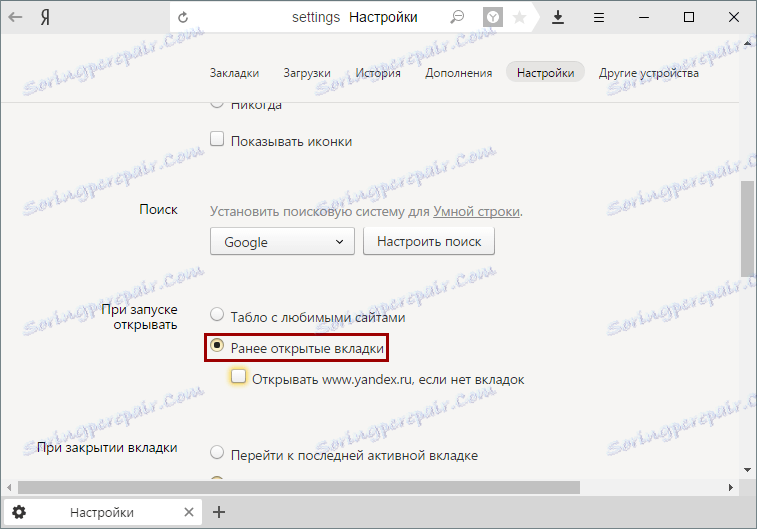
Aby naprawić tę lukę, możesz zmienić powyższe ustawienie, aby uruchomić "tablicę wyników" po otwarciu przeglądarki lub zamknąć przeglądarkę, otwierając przed nią neutralną kartę, na przykład wyszukiwarkę.
To najprostszy sposób na zablokowanie Yandex.Browser. W ten sposób możesz chronić swoją przeglądarkę przed niechcianymi widokami i zabezpieczyć ważne dane.